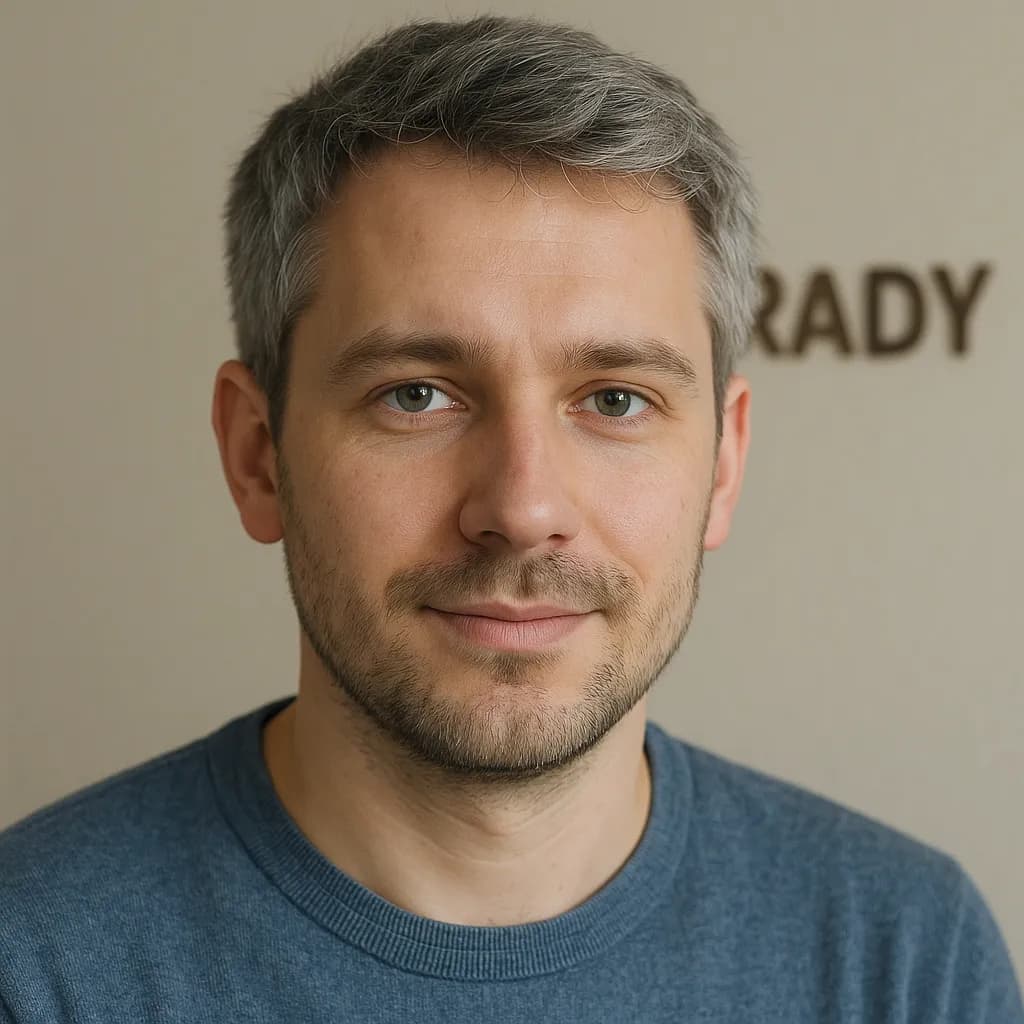Naprawa klawiatury w laptopie może wydawać się skomplikowanym zadaniem, ale wiele problemów można rozwiązać samodzielnie, stosując proste kroki. W pierwszej kolejności warto zidentyfikować, czy usterka wynika z przypadkowego wciśnięcia klawiszy funkcyjnych lub zmiany układu klawiatury. Często wystarczy kilka kliknięć, aby przywrócić pełną funkcjonalność. W artykule przedstawimy różne metody diagnozowania i naprawy klawiatury, zarówno te związane z ustawieniami systemowymi, jak i fizyczne czyszczenie klawiatury.
Jeśli po przeprowadzeniu podstawowych kroków problem nadal występuje, istnieje możliwość, że konieczna będzie aktualizacja lub reinstalacja sterowników. W przypadku poważniejszych uszkodzeń, takich jak wypadnięcie klawiszy, również znajdziesz tutaj praktyczne porady. Naszym celem jest dostarczenie Ci wszystkich niezbędnych informacji, abyś mógł samodzielnie rozwiązać problemy z klawiaturą swojego laptopa.
Kluczowe wnioski:
- Sprawdź podstawowe ustawienia klawiatury i skróty klawiszowe, aby upewnić się, że nie są one przypadkowo włączone.
- Odblokuj klawiaturę, używając klawiszy funkcyjnych, takich jak Fn + F1-F12.
- Przywróć domyślne ustawienia klawiatury w systemie, jeśli występują problemy z układem klawiszy.
- Zaktualizuj lub odinstaluj sterowniki klawiatury za pomocą Menedżera urządzeń.
- Dokładnie wyczyść klawiaturę, aby usunąć zanieczyszczenia i kurz, które mogą powodować zacięcia klawiszy.
- W przypadku uszkodzonych klawiszy, spróbuj je naprawić lub wymienić samodzielnie.
- Skonsultuj się z profesjonalnym serwisem, gdy problemy z klawiaturą są poważne lub nie można ich rozwiązać samodzielnie.
Jak zidentyfikować problemy z klawiaturą w laptopie i je rozwiązać
Problemy z klawiaturą w laptopie mogą być frustrujące, ale wiele z nich można łatwo zidentyfikować i rozwiązać samodzielnie. Najpierw zwróć uwagę na objawy, takie jak brak reakcji klawiszy, przypadkowe wciśnięcia lub zacięcia. Wiele z tych problemów może wynikać z przypadkowego wciśnięcia skrótów klawiszowych, które mogą blokować klawiaturę. W takich sytuacjach często wystarczy ponownie nacisnąć odpowiedni klawisz funkcyjny, na przykład Fn + F1-F12, aby przywrócić normalne działanie.
Innym częstym problemem jest zmiana układu klawiatury, co może prowadzić do zamiany liter Y i Z. Jeśli klawiatura nie reaguje, sprawdź, czy przypadkowo nie zmienił się układ na przykład z polski (programisty) na polski (214). Możesz to naprawić, przechodząc do Ustawienia > Czas i język > Język, a następnie wybierając odpowiedni układ klawiatury. W przypadku dalszych problemów, warto przeprowadzić kilka podstawowych kroków diagnostycznych, które pomogą zidentyfikować źródło usterki.
Sprawdzenie podstawowych ustawień klawiatury w systemie
Aby upewnić się, że klawiatura działa poprawnie, należy sprawdzić podstawowe ustawienia w systemie operacyjnym. W systemie Windows można to zrobić, otwierając panel sterowania i przechodząc do sekcji „Urządzenia” lub „Klawiatura”. Tam możesz dostosować różne opcje, takie jak szybkość powtarzania klawiszy czy układ klawiatury. Ważne jest, aby upewnić się, że wszystkie ustawienia są skonfigurowane zgodnie z Twoimi preferencjami.
Jak odblokować klawiaturę laptopa i przywrócić jej działanie
Jeśli klawiatura w laptopie przestała działać, pierwszym krokiem jest sprawdzenie, czy nie została przypadkowo zablokowana. Możesz spróbować użyć klawiszy funkcyjnych (Fn + F1-F12), które często służą do odblokowywania klawiatury. Upewnij się, że naciskasz odpowiedni klawisz, ponieważ różne modele laptopów mogą mieć różne kombinacje. Warto również sprawdzić, czy kombinacje klawiszy, takie jak Shift + Ctrl, nie są włączone, co może wpływać na działanie klawiatury.
Jeżeli klawiatura nadal nie reaguje, sprawdź ustawienia systemowe. Przejdź do sekcji „Ustawienia” w systemie operacyjnym, a następnie do „Czas i język” oraz „Język”. Upewnij się, że wybrany jest odpowiedni układ klawiatury, ponieważ zmiana układu może prowadzić do problemów z działaniem klawiszy. W przypadku dalszych problemów, rozważ zresetowanie ustawień klawiatury lub ponowne uruchomienie laptopa, co często pomaga przywrócić jego działanie.
Rozwiązywanie problemów z oprogramowaniem klawiatury w laptopie
Jeśli klawiatura nadal nie działa, warto zbadać problemy z oprogramowaniem. Najpierw spróbuj przywrócić domyślne ustawienia klawiatury. Można to zrobić, otwierając „Menedżer urządzeń”, znajdując sekcję „Klawiatury” i klikając na odpowiedni sterownik. Następnie wybierz opcję „Przywróć domyślne ustawienia” lub „Zainstaluj ponownie sterownik”. To często rozwiązuje problemy z oprogramowaniem, które mogą wpływać na działanie klawiatury.
Kolejnym krokiem jest aktualizacja lub reinstalacja sterowników. Aby to zrobić, przejdź z powrotem do „Menedżera urządzeń”, rozwiń sekcję „Klawiatury”, kliknij prawym przyciskiem myszy na sterownik i wybierz „Aktualizuj sterownik”. Możesz również wybrać opcję „Odinstaluj”, a następnie uruchomić ponownie komputer, co spowoduje automatyczne ponowne zainstalowanie sterownika przez system operacyjny. Upewnij się, że masz najnowsze sterowniki, dostępne na stronie producenta laptopa, co może również poprawić funkcjonalność klawiatury.
Jak przywrócić domyślne ustawienia klawiatury w systemie
Aby przywrócić domyślne ustawienia klawiatury w systemie, zacznij od otwarcia panelu sterowania. Wybierz sekcję „Urządzenia” lub „Klawiatura”, w zależności od wersji systemu operacyjnego. Następnie znajdź opcję „Przywróć domyślne ustawienia” lub „Resetuj ustawienia klawiatury”. Potwierdź swoje wybory, aby przywrócić ustawienia do fabrycznych, co może pomóc w rozwiązaniu problemów z klawiaturą.
Jak zaktualizować lub odinstalować sterowniki klawiatury
Aby zaktualizować lub odinstalować sterowniki klawiatury, otwórz „Menedżer urządzeń”. Możesz to zrobić, klikając prawym przyciskiem myszy na logo Windows i wybierając odpowiednią opcję z menu. W „Menedżerze urządzeń” znajdź sekcję „Klawiatury”, a następnie kliknij prawym przyciskiem myszy na nazwę swojego urządzenia. Wybierz „Aktualizuj sterownik”, aby sprawdzić dostępność najnowszych wersji, lub „Odinstaluj”, aby usunąć obecny sterownik. Po odinstalowaniu, uruchom komputer ponownie, a system automatycznie zainstaluje nowy sterownik.
| Producent | Wersja sterownika |
| HP | 1.0.0.0 |
| Dell | 2.1.0.0 |
| Lenovo | 3.0.0.0 |

Fizyczne problemy z klawiaturą - czyszczenie i konserwacja
Aby zapewnić prawidłowe działanie klawiatury laptopa, ważne jest regularne czyszczenie i konserwacja. Najpierw wyłącz laptopa i odłącz go od zasilania, aby uniknąć przypadkowego włączenia. Użyj sprężonego powietrza, aby usunąć kurz i zanieczyszczenia, które mogą gromadzić się między klawiszami. Upewnij się, że trzymasz puszkę w pionie, aby uniknąć wydostania się cieczy. Możesz również delikatnie obrócić laptopa do góry nogami i lekko wstrząsnąć, aby pozbyć się luźnych cząsteczek.
Po usunięciu większych zanieczyszczeń, przetrzyj powierzchnię klawiatury miękką, lekko wilgotną szmatką. Unikaj nadmiaru wilgoci, ponieważ może to uszkodzić podzespoły elektroniczne. W przypadku wypadnięcia klawiszy, zbierz wszystkie ich elementy, w tym klawisz, zaczep i gumkę kontaktową. Jeżeli niektóre z tych elementów są uszkodzone, możesz je wymienić, a nowe części można znaleźć na stronach specjalistycznych, takich jak klawiszedolaptopa.pl. Regularna konserwacja klawiatury nie tylko przedłuży jej żywotność, ale także poprawi komfort użytkowania.
Jak skutecznie wyczyścić klawiaturę laptopa z zanieczyszczeń
Skuteczne czyszczenie klawiatury laptopa wymaga odpowiednich narzędzi i technik. Użyj sprężonego powietrza do usunięcia kurzu z przestrzeni między klawiszami. Dodatkowo, możesz zastosować alkohol izopropylowy i waciki, aby dokładnie wyczyścić powierzchnię klawiszy. Pamiętaj, aby nie stosować zbyt dużej ilości płynów, aby uniknąć ich dostania się do wnętrza laptopa. Regularne czyszczenie klawiatury sprawi, że będzie ona bardziej higieniczna i funkcjonalna.
Jak naprawić uszkodzone klawisze w laptopie samodzielnie
Aby naprawić uszkodzone klawisze w laptopie, zacznij od dokładnego zidentyfikowania problemu. Jeśli klawisz wypadł, zbierz wszystkie jego elementy, takie jak klawisz, zaczep oraz gumkę kontaktową. Upewnij się, że wszystkie części są w dobrym stanie, a następnie umieść klawisz na miejscu i delikatnie naciśnij, aby go zamocować. W przypadku klawiszy, które są zablokowane lub nie działają poprawnie, spróbuj je zdjąć, oczyścić z kurzu i brudu, a następnie ponownie zamontować. Pamiętaj, aby unikać używania nadmiernej siły, aby nie uszkodzić mechanizmu klawisza.
Kiedy warto skorzystać z pomocy profesjonalnego serwisu
Jeśli samodzielne naprawy nie przynoszą rezultatów, może to być znak, że czas skorzystać z pomocy profesjonalnego serwisu. Warto rozważyć tę opcję, gdy klawiatura nie reaguje wcale, a także gdy pojawiają się problemy z wieloma klawiszami jednocześnie. Jeśli klawisze są uszkodzone w sposób, który uniemożliwia ich ponowne zamontowanie, lub gdy laptop ma problemy z innymi komponentami, profesjonalna pomoc może być konieczna. Specjaliści mają odpowiednie narzędzia i doświadczenie, aby skutecznie zdiagnozować i naprawić problemy z klawiaturą.Jak znaleźć wiarygodny serwis naprawy klawiatury w laptopie
Wybierając serwis naprawy klawiatury, zwróć uwagę na kilka kluczowych aspektów. Po pierwsze, sprawdź opinie i oceny innych klientów, aby upewnić się, że serwis ma dobrą reputację. Po drugie, zapytaj o gwarancję na usługi, co może świadczyć o jakości wykonanej pracy. Wreszcie, upewnij się, że serwis korzysta z oryginalnych części zamiennych i ma doświadczenie w naprawie laptopów podobnych do Twojego. Te czynniki pomogą Ci znaleźć wiarygodnego specjalistę, który skutecznie rozwiąże problemy z klawiaturą.
Jak zabezpieczyć klawiaturę laptopa przed uszkodzeniami
Oprócz regularnego czyszczenia i konserwacji klawiatury, warto również zastosować kilka praktycznych technik zabezpieczających, które mogą pomóc w uniknięciu przyszłych uszkodzeń. Jednym z najskuteczniejszych sposobów jest użycie osłonki na klawiaturę, która chroni przed kurzem, brudem oraz przypadkowymi rozlaniami płynów. Takie osłony są dostępne w różnych rozmiarach i kolorach, co pozwala na dopasowanie ich do stylu laptopa. Dodatkowo, warto unikać jedzenia i picia w pobliżu laptopa, co może znacznie zredukować ryzyko uszkodzeń.
Innym sposobem na zabezpieczenie klawiatury jest regularne aktualizowanie oprogramowania systemowego oraz sterowników. Nowe aktualizacje mogą zawierać poprawki błędów i ulepszenia, które mogą wpłynąć na stabilność działania klawiatury. Warto również monitorować forum użytkowników swojego modelu laptopa, aby być na bieżąco z potencjalnymi problemami i rozwiązaniami, które mogą się pojawić. Te proste kroki pomogą nie tylko w utrzymaniu klawiatury w dobrym stanie, ale również w przedłużeniu żywotności całego urządzenia.